- Auteur Jason Gerald [email protected].
- Public 2023-12-16 11:29.
- Laatst gewijzigd 2025-01-23 12:42.
Torrents zijn een van de meest voorkomende manieren om bestanden op internet te delen en het gebruik ervan is goed voor 50% van al het dataverkeer op internet. Hoewel het gebruik ervan zich heeft verspreid, zijn torrents soms nog steeds erg moeilijk te gebruiken voor nieuwe gebruikers. Gelukkig is het verrassend eenvoudig om aan de slag te gaan met torrenting en kun je binnen een paar minuten beginnen met het delen van bestanden. Lees de onderstaande stappen om aan de slag te gaan.
Stap
Deel 1 van 4: Een Torrent-client installeren
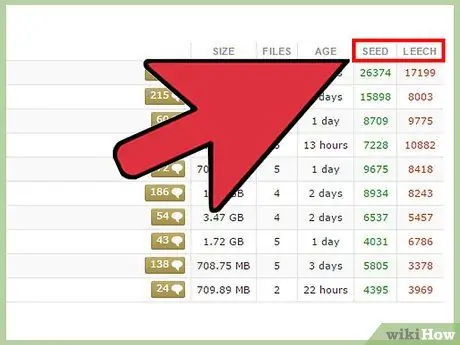
Stap 1. Begrijp de basisprincipes van het gebruik van torrents
Met torrent-bestanden kunt u bijna elk type bestand downloaden van een andere computer die het bestand deelt. Met torrents kunnen bestanden worden opgesplitst in kleinere brokken. De scherf wordt vervolgens gedownload van andere gebruikers die de scherf al op hun computer hebben. Zodra alle scherven zijn gedownload, wordt het bestand gereconstrueerd en is het klaar voor gebruik op uw computer.
- Wanneer je download van een torrent, word je een "leecher". Wanneer u inhoud deelt, wordt u een "seeder". Deze term zal in de toekomst vaker voorkomen.
- Lees de regels omtrent copyright. De meeste inhoud die via torrents wordt gedeeld, is illegale inhoud. Download die torrents niet. Download en deel inhoud die u mag delen.
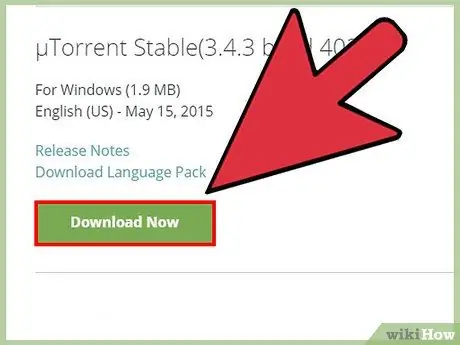
Stap 2. Download de bitTorrent-client
Deze client wordt gebruikt om je torrent-downloads en uploads te beheren. Je moet een bitTorrent-client hebben om torrents te gebruiken. Download de client van een vertrouwde bron. Er zijn talloze clients beschikbaar, maar enkele populaire keuzes zijn BitTorrent, uTorrent en Vuze.
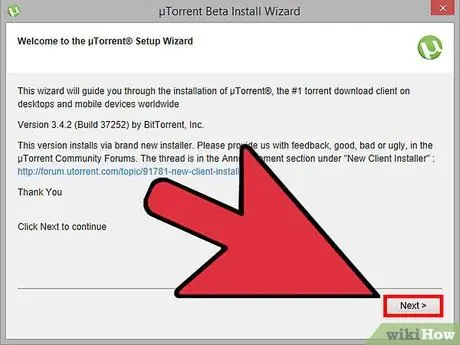
Stap 3. Installeer de client
Wees voorzichtig bij het installeren van de bitTorrent-client, omdat veel clients adware en browsermalware bevatten die tijdens het installatieproces handmatig moeten worden verwijderd om te voorkomen dat ze op uw systeem worden geïnstalleerd.
Deel 2 van 4: Torrents downloaden
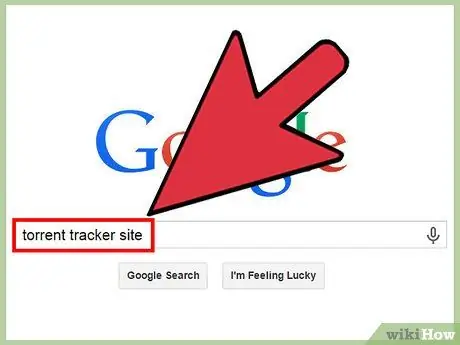
Stap 1. Zoek een torrent-trackersite
Deze site biedt een lijst met torrent-bestanden. Ze hosten de bestanden die in de torrent worden gedeeld niet echt op hun servers, maar ze hosten alleen de torrent-bestanden. Er zijn twee soorten trackers, namelijk open en gesloten trackers (privé).
- Een open tracker is, zoals de naam al doet vermoeden, een tracker die openbaar is en te vinden is met een gewone Google-zoekopdracht. Om het te gebruiken, is geen registratie vereist en zijn er geen voorwaarden om inhoud daar te delen. Meestal staat deze site vol met advertenties. Omdat deze site openbaar is, wordt veel auteursrechtelijk beschermde inhoud op deze site gedeeld, en het downloaden van auteursrechtelijk beschermde inhoud zal u worden onderworpen aan vervolging door uw internetprovider.
- Privétrackers staan meestal alleen open voor uitgenodigde gebruikers en zijn niet te vinden via Google. Je moet je meestal registreren om het te gebruiken, en je verhouding wordt meestal gecontroleerd om ervoor te zorgen dat je bestanden minstens net zoveel seeden als bestanden.
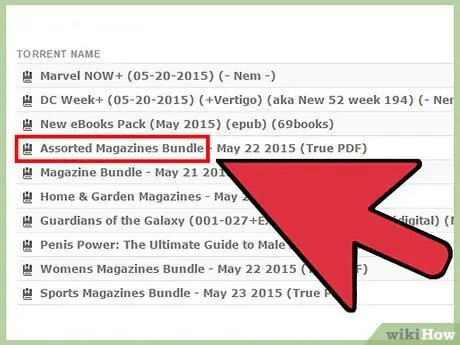
Stap 2. Zoek het gewenste bestand
Gebruik de zoekfunctie op de torrent-trackersite die je bezoekt om het bestand te vinden dat je wilt downloaden. Tracker geeft een lijst met uw zoekresultaten weer en heeft meestal veel opties, vooral als u op zoek bent naar populaire zoekwoorden.
- Gebruik populaire trefwoorden om het gewenste bestand te vinden. Als u bijvoorbeeld de derde aflevering van het eerste seizoen van een tv-programma/anime wilt vinden, typt u " S01E03".
- Veel trackers openen die advertenties bovenaan uw zoekresultaten weergeven, en die advertenties zien eruit als echte zoekresultaten.
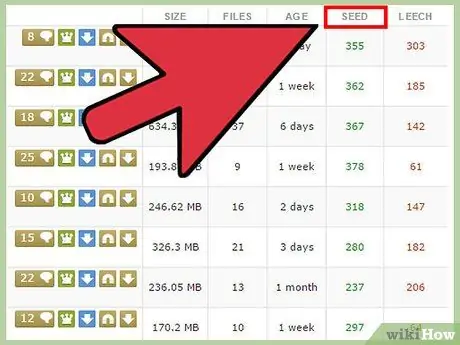
Stap 3. Bepaal welke bestanden je moet downloaden
Als er veel zoekresultaten zijn voor het bestand dat u wilt, moet u het bestand selecteren dat u hebt gedownload. Er zijn verschillende factoren om het bestand dat u downloadt te kiezen, waaronder:
- Kwaliteit - Als u video's downloadt, zullen verschillende coderingsprocessen verschillende videobestanden produceren. Over het algemeen geldt dat als de bestandsgrootte groter is, de kwaliteit zeker beter is. Controleer het opmerkingenveld op het torrent-bestand dat u wilt om de kwaliteit van het bestand te garanderen. Veel trackers stellen gebruikers in staat torrents te beoordelen, wat je zal helpen bij je keuze.
- Aantal seeders - Hoe meer seeders een torrent heeft, hoe sneller je torrent klaar is. Dit komt omdat hoe meer seeders, hoe meer gebruikers u kunt verbinden wanneer u de fragmenten van het bestand downloadt. Als er meer leechers in een bestand zitten, duurt het downloaden langer. De meeste trackers kunnen torrents sorteren op aantal seeders.
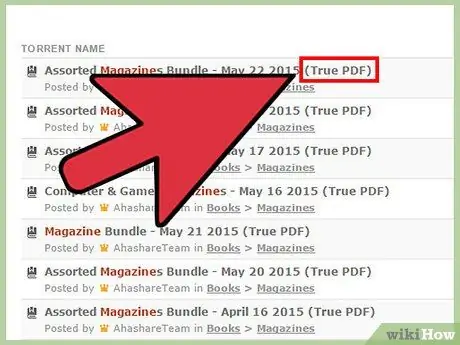
Stap 4. Zorg ervoor dat u het gedownloade bestand kunt openen, vooral videobestanden die meestal zijn gecodeerd in een indeling die niet wordt ondersteund door Windows Media Player of QuickTime
Gebruik een videospeler van derden zoals VLC of Media Player Classic om ervoor te zorgen dat u elke video die u downloadt kunt openen.
Soms zijn bestanden in torrents beschikbaar in ISO-formaat. Dit bestand wordt rechtstreeks van de cd/dvd gehaald en moet voor het afspelen worden gebrand of op een virtuele cd/dvd worden geïnstalleerd
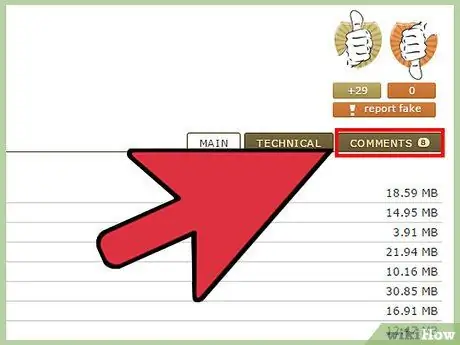
Stap 5. Wees voorzichtig bij het selecteren van bestanden
Torrents zijn een veel voorkomende manier om virussen en andere computerinfecties te verspreiden. Als een bestand meerdere seeders heeft, is het waarschijnlijk schoon. Controleer ook de opmerkingenkolom om de gezondheid van het bestand dat u downloadt te controleren.
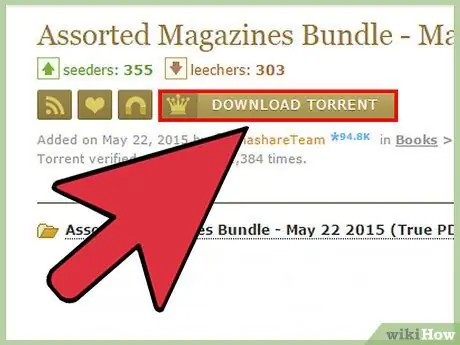
Stap 6. Download je torrent
Zodra je het gewenste bestand hebt gevonden, klik je op de link om het bestand in de tracker te downloaden en krijg je een torrent-bestand. Dit bestand is erg klein en heeft geen inhoud. Torrent-bestanden zijn handig om u in contact te brengen met andere gebruikers die de gewenste bestanden delen.
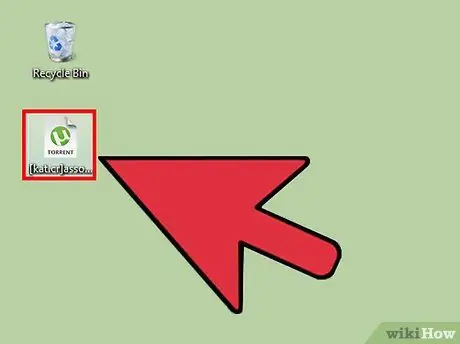
Stap 7. Open je torrent-bestand
De meeste torrent-clients op Windows starten zodra u op een torrent-bestand klikt. Open anders uw torrent-client en open het torrent-bestand via die client.
- Als u geen downloadlocatie instelt, wordt u gevraagd om een locatie voor de download wanneer u het torrent-bestand laadt.
- Als je niet genoeg ruimte hebt op je downloadopslaglocatie, kun je de download niet starten.
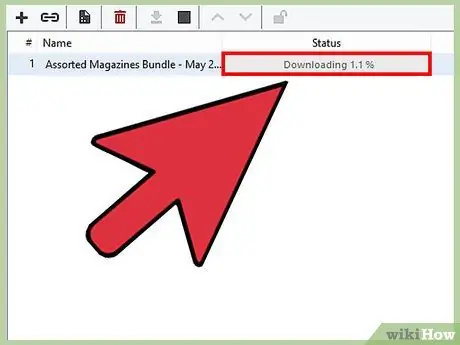
Stap 8. Begin een tijdje totdat het downloaden begint
Na een tijdje zal je torrent-client verbinding maken met de seeder. Je zult zien dat de downloadsnelheid toeneemt en de voortgangsbalk gaat naar 100 procent. ref>https://www.digitaltrends.com/computing/download-torrents-stick-man/# !FXa0Q
Je kunt meerdere torrents tegelijk downloaden, maar de downloadsnelheid wordt verdeeld over de actieve torrents
Deel 3 van 4: Torrents zaaien
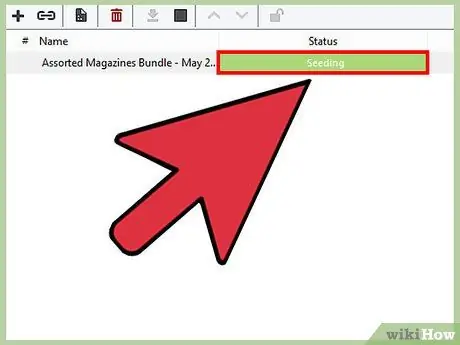
Stap 1. Ga door met seeding nadat uw bestand is gedownload
Torrents zijn erg afhankelijk van de gemeenschap om bestanden te delen en zullen sterven als er geen zaden zijn om de bestanden te delen. Elke torrent-gebruiker zou moeten seeden nadat de download is voltooid.
- De meeste internetproviders stellen de uploadsnelheid lager in dan de downloadsnelheid. Dit betekent dat het langer duurt om een uploadverhouding van 1: 1 op je torrent te bereiken. De oplossing is om de torrent-applicatie op de achtergrond open te laten.
- Opmerking: als je bestanden verplaatst of verwijdert, verlies je de mogelijkheid om te seeden.
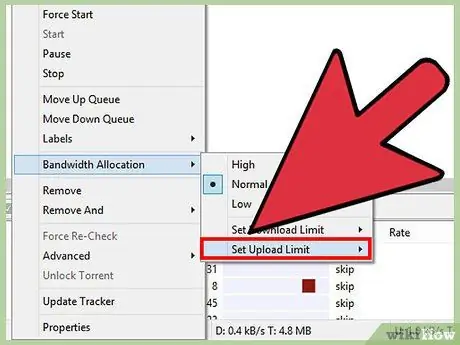
Stap 2. Stel de uploadlimiet in
Met de meeste torrent-clients kun je je torrent-seedactiviteit beperken. Deze optie bevindt zich meestal in het menu Voorkeuren > Wachtrij.
- Stel de minimale verhouding in. Dit is de minimale verhouding die je zult zaaien nadat de torrent is voltooid. Stel het in op 100%, wat betekent dat je 300 MB uploadt als je 300 MB downloadt.
- Als u het zaaiproces wilt stoppen nadat de verhouding is bereikt, stelt u de snelheidslimiet in op 0.
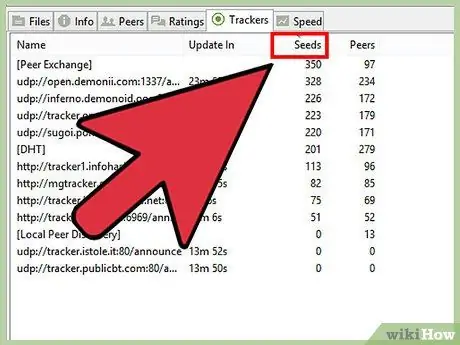
Stap 3. Wees een zaaier in een gesloten tracker
Gesloten trackers hebben strikte seeding-regels. Ze vereisen meestal dat je tot een verhouding van 1: 1 zaait, zelfs meer. Als u zich niet aan deze regels houdt, wordt uw account verbannen en heeft u geen toegang meer tot de tracker.
Deel 4 van 4: Torrents maken
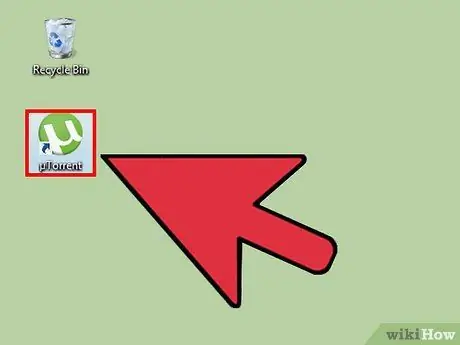
Stap 1. Open je torrent-client
Naast het kunnen downloaden van torrents, kan uw klant ook torrent-bestanden maken. Dit is een goede manier om bestanden met je vrienden te delen. Wees voorzichtig met auteursrechtelijk beschermde inhoud, aangezien gebruikers die inhoud delen doorgaans vaker worden vervolgd dan gebruikers die deze downloaden.
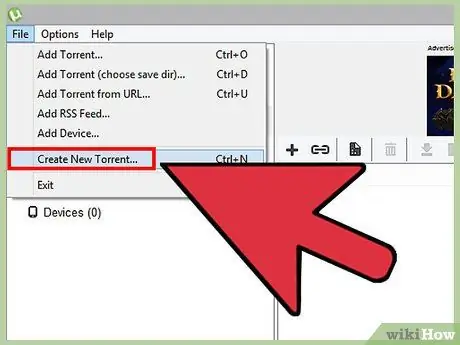
Stap 2. Maak je torrent-bestand aan
Hoewel het proces afhankelijk is van de client die u gebruikt, kunt u meestal op Bestand > Nieuwe torrent maken klikken. Met deze optie wordt een venster voor het maken van een torrent-bestand geopend.
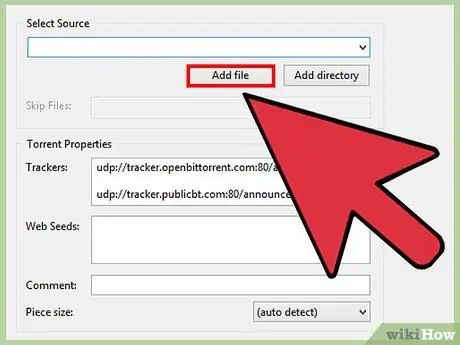
Stap 3. Voeg de bestanden toe die je wilt delen
Een torrent kan één of meerdere bestanden bevatten. Gebruik "Bestanden toevoegen" of "Map toevoegen" om bestanden aan je torrent toe te voegen. Je kunt elk type bestand op je torrent delen.
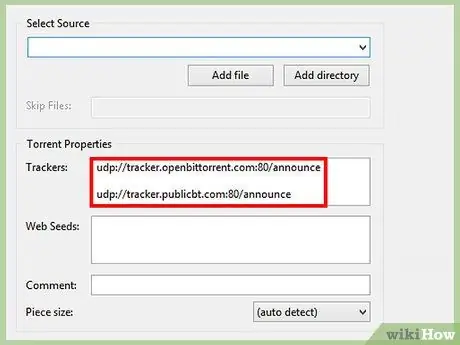
Stap 4. Voeg tracker toe
In het venster "Torrent-eigenschappen" vindt u het veld "Tracker". Voer het trackeradres in om je torrent op verschillende trackers te delen. De meeste klanten hebben een veelgebruikt tracker-adres opgegeven, maar voor gesloten trackers moet u het adres zelf invoeren.
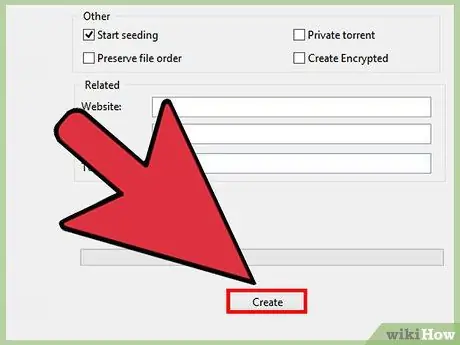
Stap 5. Begin met zaaien
Klik op de knop "Maken" en je torrent start het seeding-proces. Doe dit totdat genoeg mensen je bestand hebben gedownload. Als je het stopt voordat iemand je bestand heeft kunnen downloaden, sterft je torrent.
Tips
- Werk uw antivirusprogramma bij voordat u torrents gebruikt.
- Zorg er altijd voor dat u virusvrije bestanden downloadt. Scan het bestand voordat u het opent.
- Installeer een beveiligingsprogramma zoals Peerblock of PeerGuardian.
Waarschuwing
- Sommige internetproviders zullen proberen de torrent-activiteit te stoppen en je internet vertragen wanneer je wordt betrapt op het gebruik van torrents. Dit vertraagt en stopt zelfs uw downloads/uploads.
- Het vertragen van je uploadsnelheid kan ertoe leiden dat je verbannen wordt op een gesloten tracker.
- Gebruik geen torrents om het auteursrecht te schenden. Je krijgt te maken met rechtszaken.






